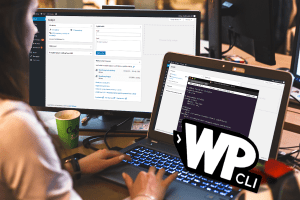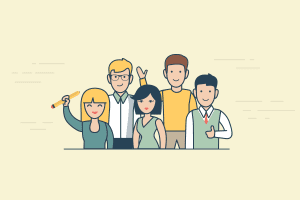Social media warto łączyć z materiałami komunikacyjnymi umieszczanymi na stronie WWW. Uda się to osiągnąć w bardzo prosty sposób, za pomocą wzajemnego linkowania. Bez trudu można znaleźć wiele wtyczek do WordPressa, które ułatwiają to zadanie. Przyjrzyjmy się jednej z nich, czyli Social Icons Widget & Block.
Linki do profili SM na Twojej stronie
Umieszczenie przycisków linkujących do profili w mediach społecznościowych, na stronie zbudowanej za pomocą WordPressa, wymaga pobrania i uruchomienia wtyczki Social Icons Widget & Block. Można ją zainstalować bezpośrednio z kokpitu WordPressa, z menu Wtyczki. Social Icons Widget & Block jest dodatkiem gotowym do pracy od razu po aktywacji.
W następnym kroku należy wybrać w menu panelu administracyjnego opcję: Wygląd > Widżety.
Załóżmy, że chcesz umieścić ikony mediów społecznościowych w stopce strony. Rozwiń w związku z tym belkę Footer 1 (lub inną), a następnie kliknij Przeglądaj wszystko:
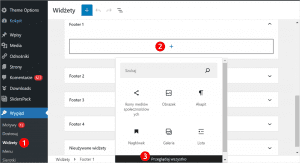
Na dole listy, z lewej strony znajdziesz widżet Social Icons Blocks. Przeciągnij go na znak plusa, w oknie Footer 1.
![]()
Zobaczysz dostępne ikony mediów społecznościowych. Klikając na każdą z nich, możesz wprowadzić adresy URL swoich profili. Funkcje widżetu dla przycisków obejmują także Delete Icon, czyli możliwość usunięcia ikony oraz Edit Details. Jeśli wybierzesz tę funkcję, pokaże się okno, w którym możesz wybrać rodzaj i kolor ikony.
Aby dodać nową ikonę mediów społecznościowych, wystarczy kliknąć „+” po prawej stronie od ikon. W oknie, które się pokaże, należy wprowadzić adres profilu. Wtyczka automatycznie dobierze właściwą ikonę.
Dla wszystkich ikon można zdecydować się na zmianę formy całości z Grup na Kolumny i odwrotnie (1), wybór formy tła i ikon (2), wyrównanie tekstu (3), powrót do strefy widżetów (4) oraz przejście do ustawień (5). W ustawieniach wystarczy przesunąć widżet między blokami, skopiować go lub usunąć.
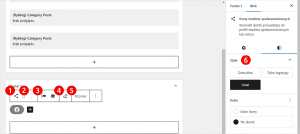
Po prawej stronie mamy do dyspozycji ustawienia bloku (6). Dostępne są różne kształty i rodzaje tła ikon (podgląd pojawi się od razu po kliknięciu). Poniżej znajdziesz dodatkowe opcje pozwalające na:
- Dodanie etykiet z nazwami mediów społecznościowych.
- Otwieranie stron profili w nowych kartach.
- Ustawienie linków jako „nofollow”. Oznacza to dla robotów wyszukiwarki, aby nie traktowały strony docelowej jako istotnej do jej pozycjonowania.
- Ustawienie linków jako „norefferer”. Odnośniki tego typu stają się niewidoczne dla strony, do której odsyłają.
- Ustawienie linków jako „noopener”. Atrybut ten ma znaczenie dla ochrony przed phishingiem. Nie warto się nim interesować, gdyż i tak działa domyślnie w nowszych wersjach WordPressa.
![]()
Okno poniżej pozwala na ustawienie marginesów i odstępów wokół ikon. Istotna może okazać się ostatnia konfiguracja, gdzie ewentualnie wybierzemy jednakowy kolor dla wszystkich ikon. Jeżeli design strony jest bardziej elegancki i minimalistyczny, można zdecydować się na przykład na czarny lub biały przy ciemnym tle. Można tez zdefiniować dowolny inny kolor według własnych preferencji.
Docelowo dół strony wraz ze stopką i ikonami ma szansę wyglądać tak:
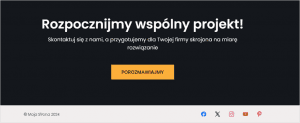
Możesz się także zdecydować na większe, bardziej wyraźne ikony:
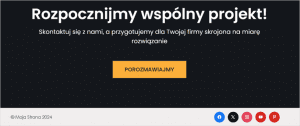
A także minimalistyczne i eleganckie:
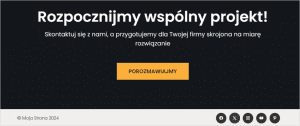
Jak widać, za pomocą wtyczki Social Icons Widget & Block można umieścić ikony social media w dowolnym miejscu dozwolonym dla widżetów. Daje to każdemu właścicielowi witryny opartej na CMS-ie WordPress dużą swobodę przy budowaniu strony.